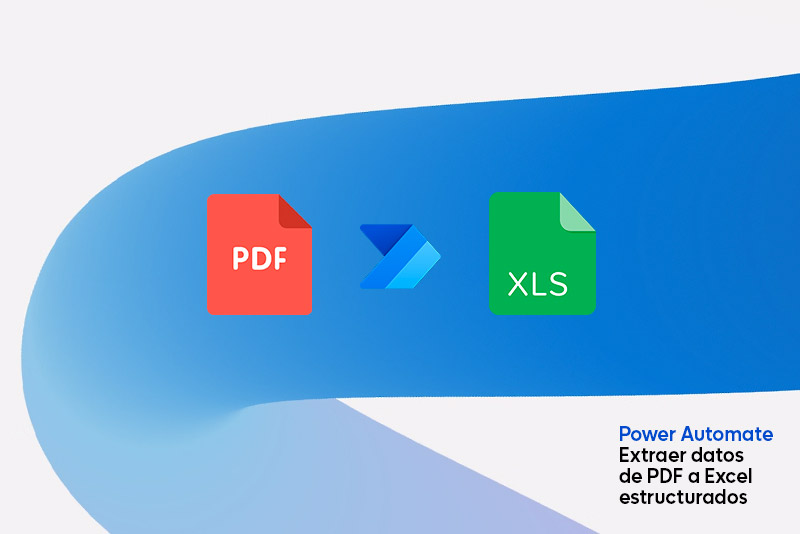La digitalización ha transformado la forma en que las empresas reciben y gestionan la información. Sin embargo, muchos de esos datos siguen llegando en formatos poco estructurados, como los documentos PDF. Extraer manualmente esa información para trabajarla en Excel puede ser una tarea repetitiva, propensa a errores y poco escalable.
En este artículo, exploramos cómo Power Automate, la herramienta de automatización de procesos de Microsoft permite extraer automáticamente datos estructurados desde documentos PDF y volcarlos en Excel, de forma sencilla, segura y sin necesidad de programación.
- ¿Cuándo necesitan las empresas extraer datos de PDF a Excel?
- ¿Qué formas existen de extraer datos de PDF a Excel?
- ¿Qué método de extracción debería utilizar mi empresa?
- ¿Qué es Power Automate?
- ¿Por qué extraer datos de PDF a Excel con Power Automate?
- Beneficios de extraer datos estructurados de PDF a Excel con Power Automate
- Casos de uso: extracción de datos de PDF a Excel con Power Automate
- Inforges: expertos en automatización con Power Automate
Si estás buscando una forma inteligente de transformar PDFs en datos útiles para tu negocio, sigue leyendo.
¿Cuándo necesitan las empresas extraer datos de PDF a Excel?
Las empresas modernas reciben cada día gran cantidad de información en formato PDF: facturas, albaranes, formularios, partes de trabajo, informes, pedidos… Aunque son documentos digitales, la información sigue siendo poco utilizable si no está estructurada.
La necesidad de extraer datos de estos PDFs y convertirlos en un formato como Excel es común en sectores como:
- Administración y contabilidad
- Logística
- Servicios técnicos y SAT
- Recursos humanos
- Legal y compliance
Transformar automáticamente estos PDFs en datos estructurados permite ahorrar tiempo, reducir errores y facilitar la toma de decisiones.
¿Qué formas existen de extraer datos de PDF a Excel?
A lo largo del tiempo han surgido múltiples métodos para convertir documentos PDF en hojas Excel:
- Manual: copiar y pegar (lento, propenso a errores).
- Software específico: herramientas como Adobe Acrobat, Tabula o Smallpdf.
- Lenguajes de programación: scripts en Python o R con librerías OCR.
- Automatización sin código: soluciones como Power Automate.
Cada uno tiene sus ventajas y limitaciones, pero la tendencia va hacia automatizar completamente el proceso, sin intervención humana.
¿Qué método de extracción debería utilizar mi empresa?
Dependerá de varios factores:
- El volumen de documentos que se recibe.
- Si los PDFs tienen una estructura fija o variable.
- Si se requiere integración con otros sistemas (ERP, CRM, SharePoint…).
- El nivel de automatización que se desea.
Para procesos repetitivos, con volumen medio/alto y que requieran trazabilidad, Power Automate se posiciona como la solución ideal.
¿Qué es Power Automate?
Power Automate es la herramienta de Microsoft que permite automatizar flujos de trabajo entre aplicaciones y servicios, sin necesidad de programar. Forma parte de la Power Platform y se integra con:
- Microsoft 365 (Outlook, Excel, SharePoint, Teams…)
- Power BI y Power Apps
- Aplicaciones externas como SAP, Salesforce, Dropbox o Gmail
Con Power Automate, es posible crear flujos que lean un PDF, extraigan sus datos y los conviertan automáticamente en una tabla Excel.
¿Por qué extraer datos de PDF a Excel con Power Automate?
Porque ofrece una solución robusta, escalable y sin código para tareas que tradicionalmente requerían intervención humana.
Con Power Automate puedes:
- Procesar PDFs desde correo electrónico, SharePoint o OneDrive.
- Detectar y extraer datos de forma estructurada (usando conectores estándar o IA).
- Guardar la información directamente en Excel, listas de SharePoint o bases de datos.
- Activar notificaciones, flujos de aprobación o cargas a sistemas ERP.
Todo ello sin necesidad de escribir una sola línea de código.
Beneficios de extraer datos estructurados de PDF a Excel con Power Automate
- Ahorro de tiempo: automatiza procesos que antes llevaban horas.
- Reducción de errores humanos: adiós al copiar/pegar manual.
- Integración con otros sistemas: conecta con Microsoft 365, Dynamics, SAP, etc.
- Datos listos para análisis: los archivos Excel se pueden usar directamente en Power BI.
- Seguridad y trazabilidad: todos los flujos quedan registrados.
Casos de uso: extracción de datos de PDF a Excel con Power Automate
Estos son algunos ejemplos reales:
- Facturas de proveedores: extraer importe, fecha, número de factura y proveedor y almacenarlo en una hoja Excel compartida.
- Pedidos o albaranes: digitalizar la recepción de materiales o entregas.
- Formularios PDF: recoger respuestas y volcarlas en Excel para procesarlas o analizarlas.
Partes técnicos o de obra: estructurar horas trabajadas, materiales usados o incidencias.
Inforges: expertos en automatización con Power Automate
En Inforges ayudamos a empresas de todos los sectores a digitalizar y automatizar sus procesos utilizando herramientas como Power Automate y Power Platform.
Nuestro equipo analiza tus PDFs, identifica los datos clave, y diseña una automatización que:
- Extrae la información relevante
- La convierte en una estructura tabular
- Y la integra con tus procesos actuales
Ya sea desde correos, carpetas compartidas o sistemas de gestión documental, diseñamos la solución a medida de tu negocio.
Automatizar la extracción de datos desde PDF a Excel ya no es una tarea lejana ni compleja. Con Power Automate, cualquier empresa puede convertir información no estructurada en datos útiles, liberando tiempo, reduciendo errores y mejorando su eficiencia.
En Inforges, estamos preparados para ayudarte a dar ese paso hacia la automatización inteligente.
¿Te gustaría ver cómo funcionaría con tus propios documentos? Solicita una demo sin compromiso
Preguntas frecuentes relacionadas con Power Automate
¿Cuánto cuesta automatizar este proceso con Power Automate?
Existen diferentes niveles de coste. Para escenarios básicos, puedes usar Power Automate con las licencias incluidas en Microsoft 365 (sin coste adicional). Para automatizaciones avanzadas con IA, OCR o conectores premium, se requiere una licencia de Power Automate Premium, que parte desde aproximadamente 12 €/usuario/mes (precio orientativo)
¿Cuánto tiempo lleva implantar una solución?
Entre 2 y 10 días, según el nivel de personalización y complejidad del documento.
¿Qué necesito en mi sistema?
- Licencia Microsoft 365 (con acceso a Power Automate)
- Almacenamiento en SharePoint, OneDrive o un sistema accesible
- PDFs con estructura fija o semiestructurada
- (Opcional) Power Automate Premium para procesamiento por IA
¿Power Automate puede leer cualquier tipo de PDF?
Power Automate puede leer PDFs:
- Texto digital (no escaneado) con conectores estándar.
- Escaneados o con imagen mediante el uso de AI Builder o servicios OCR integrados.
Si los PDFs contienen tablas visuales escaneadas, se puede usar reconocimiento de formularios (Form Processing) o IA personalizada para extraer los datos.
¿Es seguro automatizar este proceso?
Sí. Power Automate funciona dentro del ecosistema Microsoft 365, cumpliendo con estándares de seguridad como ISO 27001, GDPR, SOC, entre otros. Los datos se procesan dentro de tu tenant, sin necesidad de enviarlos a servicios externos.
¿Se puede integrar con mi ERP o CRM?
Sí. Power Automate permite integrarse fácilmente con:
- Microsoft Dynamics 365
- SAP
- Salesforce
- Bases de datos SQL
- APIs REST de terceros
Puedes extraer datos del PDF, pasarlos por Excel y cargarlos automáticamente en tu sistema de gestión.
¿Se puede usar esta información para alimentar Power BI?
Totalmente. Power Automate puede guardar los datos extraídos en:
- Archivos Excel en OneDrive/SharePoint
- Tablas en Dataverse
- Listas de SharePoint
- Bases de datos
Todo ello es fácilmente consumible desde Power BI para cuadros de mando y reporting en tiempo real.
¿Puede detectar PDFs que llegan por email?
Sí. Puedes crear flujos que:
- Monitorean una bandeja de entrada (ej. facturas@tuempresa.com).
- Detectan cuando llega un nuevo PDF adjunto.
- Lo descargan, lo procesan y extraen los datos.
- Guardan la información en Excel automáticamente.
¿Qué pasa si los datos del PDF cambian de posición?
Si los documentos cambian de forma o estructura constantemente, se recomienda usar el componente AI Builder – Form Recognizer, que aprende a identificar los campos incluso cuando no están en la misma posición exacta. También es posible entrenar modelos personalizados.
¿Se pueden extraer datos de PDFs con varias páginas?
Sí, aunque depende del tipo de información. Power Automate puede recorrer todas las páginas si la estructura es repetitiva (como tablas largas o listados). También se puede aplicar procesamiento de texto o IA para dividir por secciones.
¿Funciona con firmas electrónicas o campos rellenables?
Sí. Si el PDF contiene campos de formulario o firmas electrónicas, Power Automate puede:
- Leer los campos rellenables (form fields).
- Detectar si un documento ha sido firmado digitalmente.
- Extraer los datos antes o después de la firma, según configuración.